একটি অপ্রত্যাশিত ত্রুটি ঘটেছে - NETGE-1000 ত্রুটি৷ আপনি যদি এই ত্রুটিটি দেখতে পান তবে এর মানে হল যে নেটওয়ার্ক সংযোগে একটি সমস্যা রয়েছে৷ এটি ফায়ারওয়াল সমস্যা, নেটওয়ার্ক কনজেশন বা নেটওয়ার্কের সমস্যা সহ বেশ কয়েকটি জিনিসের কারণে হতে পারে। এই সমস্যাটি সমাধান করার জন্য আপনি কিছু জিনিস করতে পারেন: - আপনার কম্পিউটার এবং রাউটার পুনরায় চালু করুন - আপনার ফায়ারওয়াল সেটিংস পরীক্ষা করুন - আপনার ISP-এর সাথে যোগাযোগ করুন আপনি যদি এখনও NETGE-1000 ত্রুটি দেখতে পান, তাহলে সম্ভবত নেটওয়ার্কের সাথে একটি বড় সমস্যা আছে যা একজন পেশাদার দ্বারা ঠিক করা প্রয়োজন।
প্রবেশের সময় স্পেকট্রাম স্কোর অ্যাপ্লিকেশন বা ওয়েবসাইটে, কিছু ব্যবহারকারী পেয়েছেন একটি অপ্রত্যাশিত NETGE-1000 ত্রুটি ঘটেছে৷ বার্তা এই নিবন্ধে, আমরা স্পেকট্রামে এই ত্রুটিটি কীভাবে ঠিক করব তা দেখব। এই ত্রুটি বার্তার একটি সম্ভাব্য কারণ স্পেকট্রাম সার্ভারের সাথে একটি সমস্যা। এই নিবন্ধে দেওয়া সমাধানগুলি সমস্যার কারণ নির্বিশেষে আপনাকে সাহায্য করবে।

ফায়ারফক্স নতুন ট্যাব টাইলস
NETGE-1000 ত্রুটি কি?
NETGE ত্রুটি 1000 এর মানে হল যে ব্যবহারকারীর ডিভাইসটি স্পেকট্রাম সার্ভারের সাথে যোগাযোগ করতে অক্ষম। এই যোগাযোগ সমস্যাটি একটি অস্থির ইন্টারনেট সংযোগের কারণে ঘটতে পারে, যদি স্পেকট্রাম সার্ভারগুলি ডাউন থাকে, একটি ব্রাউজার এক্সটেনশন স্পেকট্রাম সার্ভারগুলির সাথে যোগাযোগ অবরুদ্ধ করে থাকে ইত্যাদি।
কেন আমি আমার স্পেকট্রাম অ্যাকাউন্টে সাইন ইন করতে পারি না?
আপনার স্পেকট্রাম অ্যাকাউন্টে লগ ইন করতে না পারার সবচেয়ে সাধারণ কারণ হল একটি অস্থির ইন্টারনেট সংযোগ। আপনার ইন্টারনেট সঠিকভাবে কাজ করছে কিনা তা পরীক্ষা করুন। আমরা আপনাকে আপনার রাউটার পুনরায় চালু করার পরামর্শ দিই। যদি এটি সাহায্য না করে, নেটওয়ার্ক সেটিংস রিসেট করুন।
একটি অপ্রত্যাশিত ত্রুটি ঘটেছে - NETGE-1000 ত্রুটি৷
সমস্যা সমাধানের জন্য নিম্নলিখিত সমাধানগুলি ব্যবহার করুন৷ একটি অপ্রত্যাশিত NETGE-1000 ত্রুটি ঘটেছে৷ ত্রুটি:
- আপনার এক্সটেনশন নিষ্ক্রিয় করুন
- স্পেকট্রাম ওয়েবসাইটের জন্য পপ-আপের অনুমতি দিন
- একটি ভিন্ন ওয়েব ব্রাউজার ব্যবহার করুন
- আপনার নিবন্ধিত মোবাইল নম্বর ব্যবহার করে আপনার পাসওয়ার্ড পুনরায় সেট করুন
- স্পেকট্রাম সহায়তার সাথে যোগাযোগ করুন
আসুন বিস্তারিতভাবে এই সব ফিক্স কটাক্ষপাত করা যাক.
1] আপনার এক্সটেনশন নিষ্ক্রিয় করুন
আপনি যদি একটি ওয়েব ব্রাউজারে আপনার স্পেকট্রাম অ্যাকাউন্টে লগ ইন করতে অক্ষম হন তবে আপনার এক্সটেনশনগুলির কোনোটি সমস্যা সৃষ্টি করছে কিনা তা পরীক্ষা করে দেখুন। আপনার সমস্ত এক্সটেনশন অক্ষম করুন এবং তারপরে আবার লগ ইন করুন। যদি এটি আপনার সমস্যার সমাধান করে তবে সমস্যাযুক্ত এক্সটেনশনটি খুঁজুন। এটি করার জন্য, একে একে এক্সটেনশনগুলি সক্ষম করুন এবং প্রতিবার যখন আপনি একটি এক্সটেনশন নিষ্ক্রিয় করবেন তখন আপনার স্পেকট্রাম অ্যাকাউন্টে লগ ইন করুন৷ আপনি যখন আবার ত্রুটি বার্তাটি দেখতে পান, তখন আপনি যে এক্সটেনশনটি সক্ষম করেছেন তা দায়ী। এটি সরান বা আপনার ওয়েব ব্রাউজারে এটি নিষ্ক্রিয় রেখে দিন।
2] স্পেকট্রাম ওয়েবসাইটের জন্য পপ-আপের অনুমতি দিন
কিছু ব্যবহারকারী রিপোর্ট করেছেন যে তারা স্পেকট্রাম ওয়েবসাইটের জন্য পপ-আপগুলি ব্লক করার কারণে সমস্যাটি হয়েছিল। আপনার ব্রাউজারে স্পেকট্রাম ওয়েবসাইটের জন্য পপ-আপ নিষ্ক্রিয় আছে কিনা তা পরীক্ষা করুন। আপনি যদি খুঁজে পান যে সেগুলি অক্ষম করা হয়েছে, সেগুলিকে সক্ষম করুন এবং তারপরে আপনার স্পেকট্রাম অ্যাকাউন্টে লগ ইন করুন৷
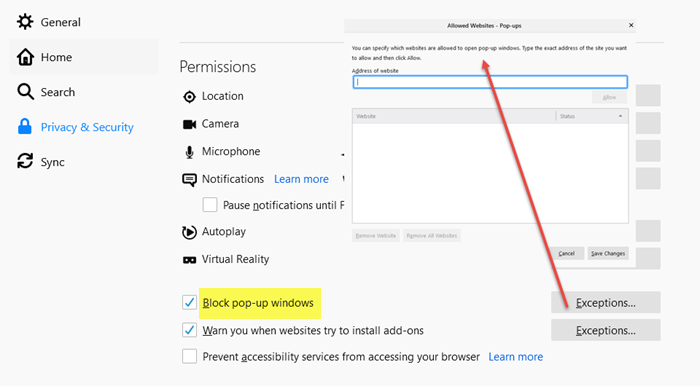
কিছু ব্রাউজার, যেমন ফায়ারফক্স, ডিফল্টরূপে সমস্ত ওয়েবসাইটের জন্য পপ-আপ ব্লক করে। এই ক্ষেত্রে, আপনাকে অবশ্যই নির্দিষ্ট ওয়েবসাইটগুলিকে অনুমতি দিতে হবে। আপনার ওয়েব ব্রাউজারে স্পেকট্রাম ওয়েবসাইটের জন্য পপ-আপের অনুমতি দিন এবং দেখুন কী হয়৷
3] একটি ভিন্ন ওয়েব ব্রাউজার ব্যবহার করুন
কখনও কখনও সমস্যা একটি নির্দিষ্ট ওয়েব ব্রাউজার সম্পর্কিত হয়. একটি ক্যাশে একটি সফ্টওয়্যার উপাদান যা দ্রুত ভবিষ্যতের অনুরোধের জন্য ডেটা সঞ্চয় করে। একটি দূষিত ক্যাশে একটি ওয়েব ব্রাউজারে বিভিন্ন সমস্যার কারণ হতে পারে। প্রথমে, আপনার ব্রাউজার ক্যাশে সাফ করুন এবং দেখুন এটি সাহায্য করে কিনা। ক্লিক Ctrl + Shift + Delete ইতিহাস মুছে ফেলার জন্য পপ-আপ মেনুতে কল করার জন্য কী। এখন বিকল্পগুলির তালিকা থেকে 'কুকিজ এবং ক্যাশে' নির্বাচন করুন এবং তারপর 'সাফ' বা 'মুছুন' এ ক্লিক করুন।
ক্যাশে সাফ করা সাহায্য না করলে, একটি ভিন্ন ওয়েব ব্রাউজারে স্যুইচ করুন এবং আপনার স্পেকট্রাম অ্যাকাউন্টে লগ ইন করার সময় একই ত্রুটি বার্তাটি আবার প্রদর্শিত হয় কিনা তা দেখুন।
4] আপনার নিবন্ধিত মোবাইল নম্বর ব্যবহার করে আপনার পাসওয়ার্ড পুনরায় সেট করুন।
এই কৌশলটি অনেক ব্যবহারকারীকে সাহায্য করেছে। অতএব, এটি আপনার জন্য কাজ করতে পারে. প্রথমে আপনার পাসওয়ার্ড রিসেট করার চেষ্টা করুন ব্যবহারকারীর নাম বা পাসওয়ার্ড ভুলে গেছেন একত্রিত যদি এটি কাজ না করে, আপনার পাসওয়ার্ড পুনরায় সেট করতে আপনার নিবন্ধিত মোবাইল ফোন নম্বর ব্যবহার করুন৷ নিম্নলিখিত পদক্ষেপগুলি আপনাকে এতে সহায়তা করবে:
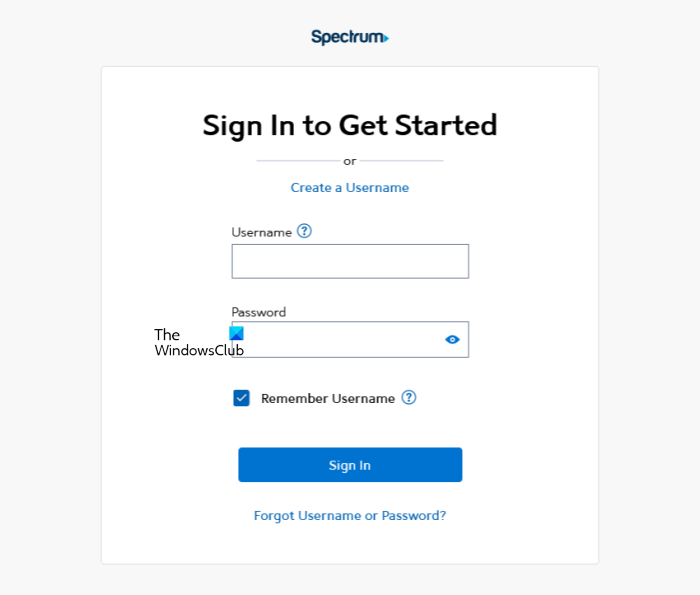
- ক্লিক করুন ইউজারনেম তৈরি করুন একত্রিত
- আপনার নিবন্ধিত মোবাইল ফোন নম্বর লিখুন।
- এখন আপনার স্পেকট্রাম অ্যাকাউন্টের জন্য একটি ব্যবহারকারীর নাম চয়ন করুন। আপনি একটি ভিন্ন ইমেল ঠিকানা ব্যবহার করতে পারেন.
- তারপর একটি নতুন পাসওয়ার্ড সেট করুন।
আমি আশা করি এটি আপনাকে আপনার মোবাইল ফোন নম্বরের সাথে যুক্ত আপনার Spectrum অ্যাকাউন্টে লগ ইন করতে সাহায্য করবে৷
5] স্পেকট্রাম সহায়তার সাথে যোগাযোগ করুন
যদি, উপরের সমাধানগুলি ব্যবহার করা সত্ত্বেও, সমস্যাটি থেকে যায়, আমরা আপনাকে সহায়তার জন্য স্পেকট্রাম সহায়তার সাথে যোগাযোগ করার পরামর্শ দিই৷
আশাকরি এটা সাহায্য করবে.
আরও পড়ুন : কিভাবে স্পেকট্রামের লগইন ইমেল অ্যাক্সেস করবেন।













![এপিক গেমস ইনস্টল ব্যর্থ ত্রুটি কোড II-E1003 [ফিক্স]](https://prankmike.com/img/games/06/epic-games-install-failed-error-code-ii-e1003-fix-1.png)
